Résolution des problèmes : déconnexion intermittente du VPN de site à site Azure
Il se peut que vous rencontriez un problème d’instabilité ou de déconnexion régulière de la connexion VPN de site à site Microsoft Azure. Cet article fournit les étapes pour vous aider à identifier et résoudre la cause du problème.
Si le problème que vous rencontrez avec Azure n’est pas traité dans cet article, parcourez les forums Azure sur Microsoft Q&A et Stack Overflow. Vous pouvez publier votre problème sur ces forums ou @AzureSupport sur Twitter. Vous pouvez également envoyer une demande de support Azure. Pour envoyer une demande de support sur la page Prise en charge Azure, sélectionnez Obtenir de l’aide.
Étapes de dépannage
Étape des conditions préalables
Vérifiez le type de passerelle de réseau virtuel Azure :
Accédez au portail Azure.
Vérifiez le Type dans la page Vue d’ensemble de la passerelle de réseau virtuel. Exemple : Basé sur un itinéraire.
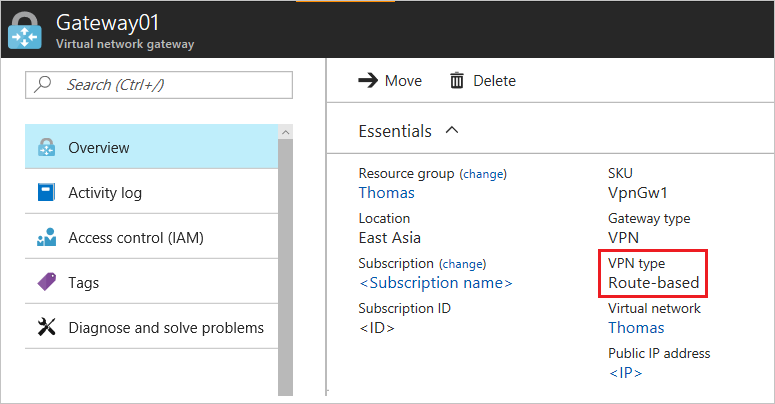
Étape 1 : Vérifier si l’appareil VPN local est validé
- Vérifiez si vous utilisez un appareil VPN et une version de système d’exploitation validés. Si l’appareil VPN n’est pas validé, vous devez contacter son fabricant pour vérifier la compatibilité.
- Assurez-vous que l’appareil VPN est correctement configuré. Pour plus d’informations, consultez Modification des exemples de configuration de périphérique.
Étape 2 : Vérifier les paramètres d’association de sécurité (pour les passerelles de réseau virtuel Azure basées sur une stratégie)
- Assurez-vous que le réseau virtuel, les sous-réseaux et les plages spécifiés dans la définition de passerelle de réseau local de Microsoft Azure sont identiques à la configuration sur l’appareil VPN local.
- Vérifiez que les paramètres d’association de sécurité correspondent.
Étape 3 : Vérifier les itinéraires définis par l’utilisateur ou les groupes de sécurité réseau sur le sous-réseau de passerelle
Un itinéraire défini par l’utilisateur sur le sous-réseau de passerelle risque de limiter une partie du trafic et d’autoriser le reste du trafic. C’est pourquoi la connexion VPN peut sembler manquer de fiabilité pour une partie du trafic et pas pour le reste du trafic.
Étape 4 : Vérifier le paramètre « un tunnel VPN par paire de sous-réseau » (pour les passerelles de réseau virtuel basées sur une stratégie)
Assurez-vous que l’appareil VPN local est défini pour qu’un tunnel VPN par paire de sous-réseau soit configuré pour les passerelles de réseau virtuel basées sur une stratégie.
Étape 5 : Vérifier les limitations d’association de sécurité
La passerelle de réseau virtuel est limitée à 200 paires d’association de sécurité de sous-réseau. Si le nombre de sous-réseaux du réseau virtuel Azure multiplié par le nombre de sous-réseaux locaux est supérieur à 200, vous constaterez que les sous-réseaux se déconnectent sporadiquement.
Étape 6 : Vérifier l’adresse d’interface externe de l’appareil VPN local
Si l’adresse IP accessible sur Internet de l’appareil VPN est incluse dans la définition Espace de l’adresse de la passerelle de réseau local dans Azure, il se peut que vous subissiez des déconnexions occasionnelles.
Étape 7 : Vérifier l’activation de la fonctionnalité PFS (Perfect Forward Secrecy) sur l’appareil VPN local
La fonctionnalité Perfect Forward Secrecy peut provoquer les problèmes de déconnexion. Si la fonctionnalité Perfect Forward Secrecy de l’appareil VPN est activée, désactivez-la. Mettez ensuite à jour la stratégie IPsec de la passerelle de réseau virtuel.
Étapes suivantes
- Création d’une connexion de site à site dans le portail Azure
- Configure IPsec/IKE policy for S2S VPN or VNet-to-VNet connections (Configurer la stratégie IPsec/IKE pour les connexions VPN de site à site ou de réseau virtuel à réseau virtuel)